在现今的数字时代,越来越多的人选择在Mac电脑上安装Steam,享受各种丰富的游戏资源,但是对于一些新手来说,安装Mac版的Steam可能会有些困难。不过只要按照正确的步骤进行操作,就能很轻松地在Mac电脑上安装Steam,让您尽情畅玩各种精彩游戏。接下来我们就来分享一下Mac版Steam的安装方法,希望能帮助到有需要的朋友们。
Mac版steam如何安装
具体方法:
1.首先在百度上搜索 mac steam。
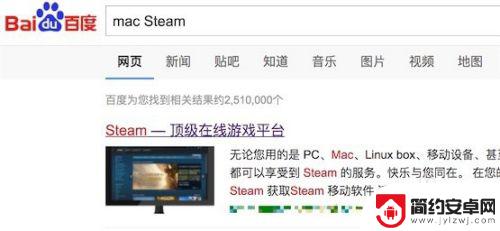
2.打开官方网站后,就可以看到下载安装按钮了。点击‘立即安装’就行。
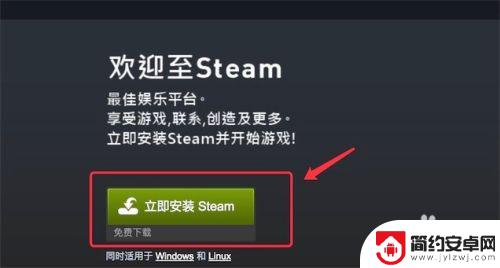
3.下载回来后,点击这个dmg文件,进行安装。
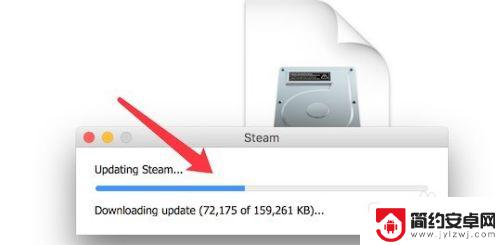
4.安装完成,需要把它拖到右边,这样以后在Launchpad里就能打开了。
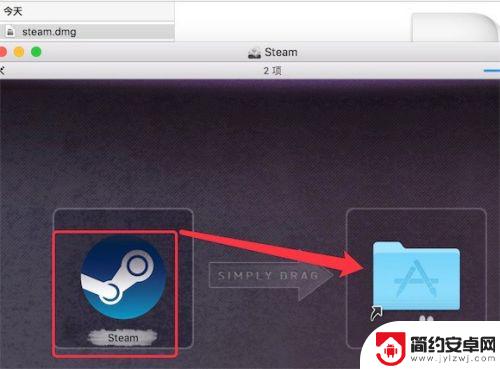
5.打开Launchpad,就可以看到这个新装的steam了。
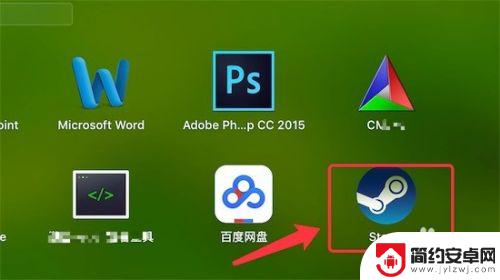
6.打开后,我们可以注册一个账号,或登录已有的账号。
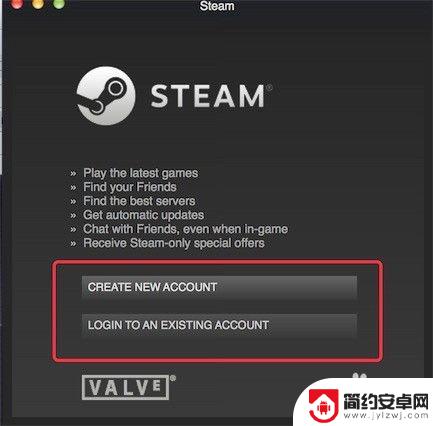
7.注册完,或登录进去后,我们就可以使用steam了。
(默认的是英文版,要设置成中文版。可以参考下方的链接)
72mac版steam怎么设置中文
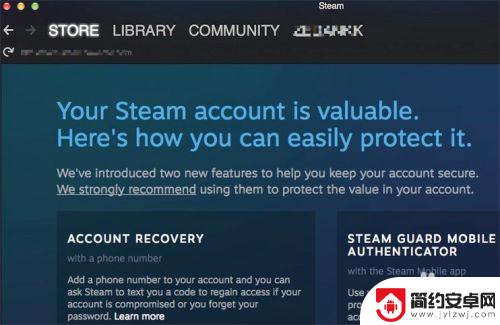
以上是安装Steam的Mac版的内容,请继续关注以获取更多精彩内容。










